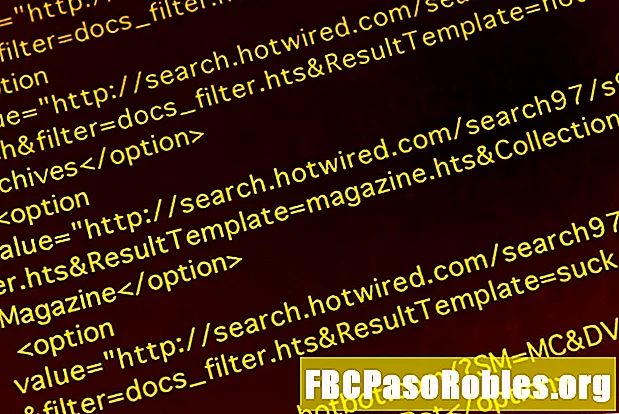Inhoud
- Photoshop-tekengebieden vereenvoudigen het grafische ontwerp voor de ontwikkeling van mobiele apps
- Tekengebieden maken in Photoshop CC
- Hoe werken tekengebieden in Photoshop?
- Hoe tekengebieden een naam te geven en te dupliceren in Photoshop CC
- Hoe de Photoshop Artboard Tool te gebruiken
- Hoe Photoshop Artboards op mobiele apparaten te bekijken
Photoshop-tekengebieden vereenvoudigen het grafische ontwerp voor de ontwikkeling van mobiele apps
Middelen maken voor mobiele apps die zijn ontworpen om op verschillende schermformaten te werken, resulteert vaak in grote PSD-bestanden met meerdere lagen en een ingewikkelde workflow. Photoshop-tekengebieden werden geïntroduceerd om de ontwikkeling van afbeeldingen voor mobiele apparaten te stroomlijnen.
De instructies in dit artikel zijn van toepassing op Photoshop CC 2019 voor Windows en Mac.
Tekengebieden maken in Photoshop CC
Wanneer u een nieuw document in Photoshop maakt, Tekengebied verschijnt als een keuze in de Vooraf ingestelde details dialoogvenster:
-
Open Photoshop en selecteer Maak nieuw.

-
Selecteer de Mobiel tabblad.

-
Je zult het zien voorinstellingen die verschillende iPhone-formaten bevatten, samen met Android-telefoons, iPads, Microsoft Surface-apparaten, Macs, Apple Watch-formaten en een generiek formaat voor al het andere. Kies een van de opties en selecteer vervolgens Creëer om te beginnen met werken.
De doos eronderTekengebied moet worden gecontroleerd. Als dit niet het geval is, klik dan op het vakje om het aan te vinken.

Hoe werken tekengebieden in Photoshop?
De functie artboards in Photoshop werkt net als de Adobe Illustrator-tegenhanger, omdat elk artboard wordt behandeld als een afzonderlijk gelaagd document. Elk tekengebied heeft zijn eigen lagen, laaggroepen, tekst, slimme objecten en al het andere dat u aan een Photoshop-document kunt toevoegen. U kunt de volgorde van de lagen in elk tekengebied wijzigen, evenals de volgorde van de tekengebieden zelf in de Lagen palet.

Hoe tekengebieden een naam te geven en te dupliceren in Photoshop CC
Een tekengebied dupliceren in Photoshop:
-
Klik met de rechtermuisknop op het tekengebied in de Lagen palet en selecteer Dubbel tekengebied.
Als de Lagen palet is niet zichtbaar, selecteer Venster > Lagen om het te openen.

-
Geef het nieuwe tekengebied een naam en selecteer OK.
Als u het tekengebied later wilt hernoemen, dubbelklikt u op de naam in het Lagen palet.

Hoe de Photoshop Artboard Tool te gebruiken
Om de grootte en oriëntatie van je tekengebied aan te passen:
-
Klik en houd de Actie gereedschapen selecteer vervolgens Tekengebied Gereedschap.

-
Selecteer een voorinstelling Grootte in de tooloptiebalk of stel een aangepast formaat en oriëntatie in.

-
Selecteer de plustekens (+) aan elke kant van de pagina om nieuwe tekengebieden boven, onder of naast de huidige selectie toe te voegen.

U kunt zoveel tekengebieden als u wilt in één Photoshop-bestand.

Hoe Photoshop Artboards op mobiele apparaten te bekijken
Aangezien de functie Apparaatvoorbeeld is verwijderd uit Photoshop en de Adobe Preview-app voor iOS niet langer beschikbaar is, moeten gebruikers vertrouwen op preview-apps van derden om hun werk voor mobiele apparaten te controleren.
Adobe stelt de Skala Preview-app voor, die werkt met macOS om een voorbeeld van het werk op zowel iOS- als Android-apparaten te bekijken. PS Mirror is beschikbaar als plug-in voor Windows-computers en als app voor Android- en iOS-apparaten voor preview-doeleinden.